1、PROTEUS安装好后,默认不会在桌面上产生快捷方式。先打开开始菜撮劝丛食单,依次点击“程序、Proteus 7 Professional、ISIS 7 Professional”打开PROTEUS

2、单击图中的P,添加单片机等元件
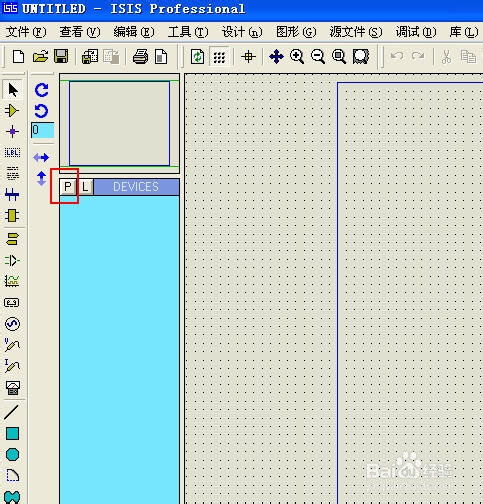
3、像下图一样用关键字搜索,89C51,再加几个LED,因为是仿真就不用加限流电阻和晶振复位的元件了
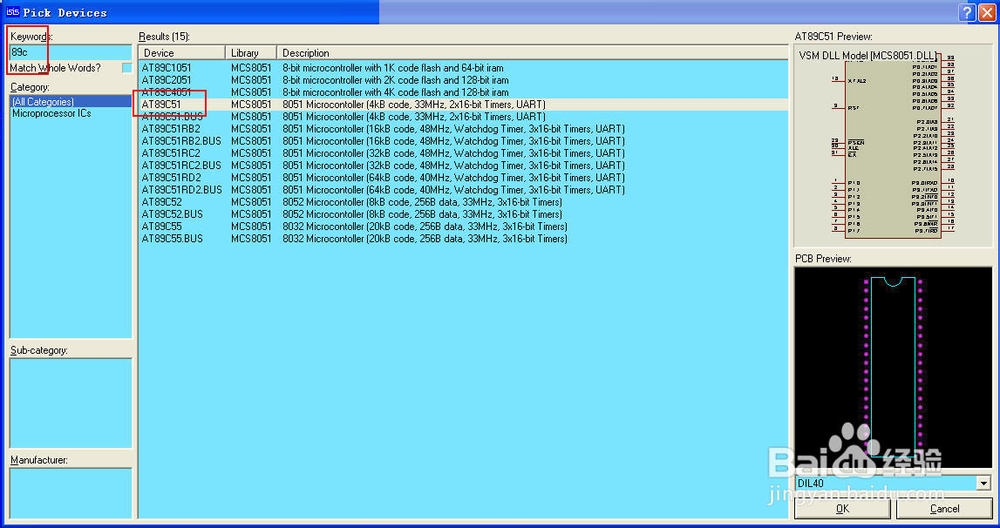

4、把元件排列放好,再放一个电源

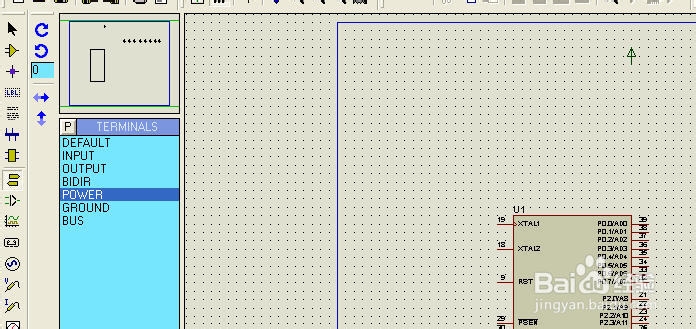
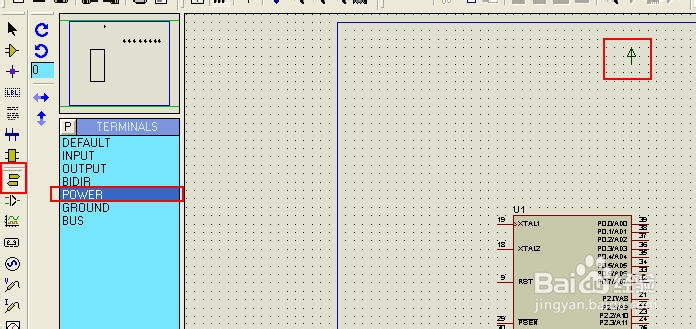
5、在电源上按右键设置成VCC
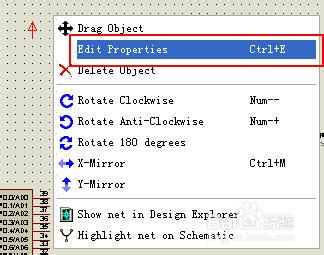
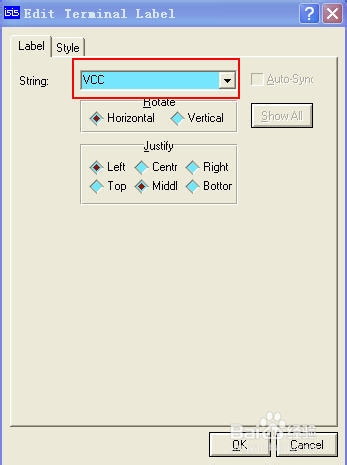
6、连好导线,只要把鼠标放在管脚上就会自动变成连线图标,十分方便
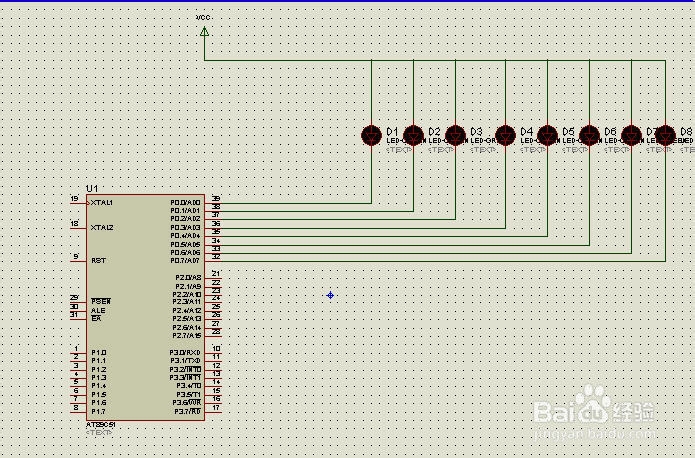
7、这几步比较关键,是让单片机装载HEX文件的步骤,大家仔细看。右键点击单片机,在菜单中选择“EDIT PROPERTIES”
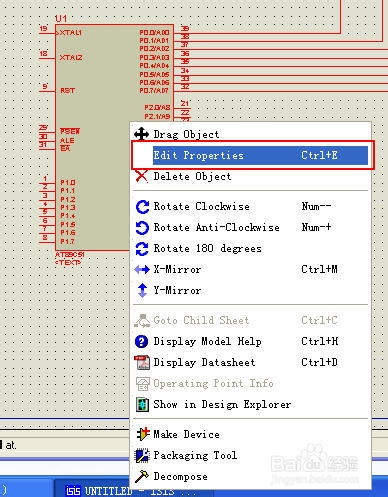
8、点选图中红框,然后选中要装载的HEX文件(HEX文件在C编译器中产生,不在本文讨论范围),点确定

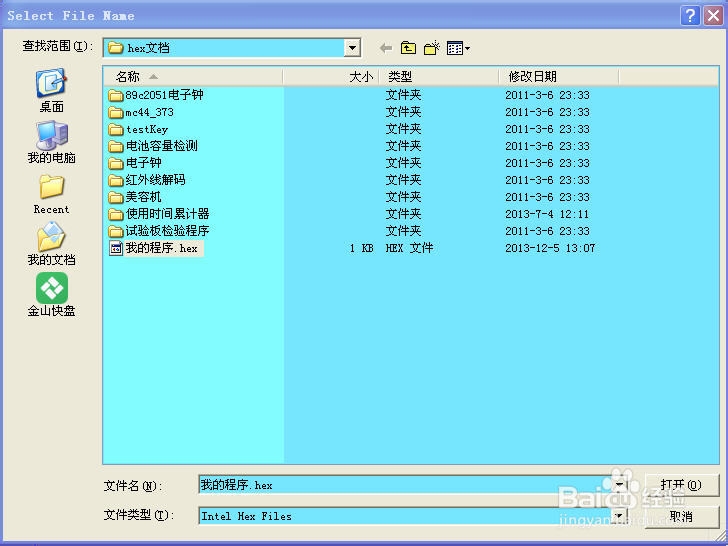
9、在编译器KEIL中写一段流水灯程序,然后编译成HEX文件比如:#include<reg51.h>#define uchar u荏鱿胫协nsigned charvoid delay(){ uchar a,b; for(a=255;a;a--) { for(b=255;b;b--); }}void main(){uchar tmp=1; while(1) { P0=(~tmp); delay(); tmp<<=1; if(tmp==0)//移到最高位要重新置1 { tmp=1; } }}
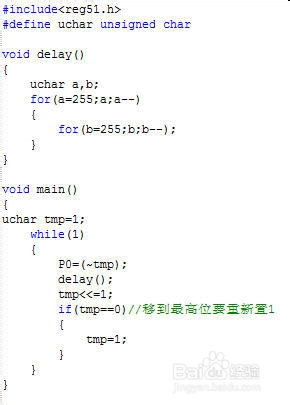
10、点左下角的三角形开始按钮,可以看到仿真结果,灯在流动
